
Ang isang biglaang pagbaba sa pagganap ng isang PC o laptop ay maaaring nauugnay sa isang mataas na pag-load sa CPU sa isa o higit pang mga proseso. Kabilang sa mga madalas na lumilitaw dllhost.exe sa paglalarawan ng com surrogate. Sa gabay sa ibaba, nais naming sabihin sa iyo ang tungkol sa mga umiiral na paraan upang malutas ang problemang ito.
Paglutas ng mga problema sa dllhost.exe.
Una sa lahat, ito ay nagkakahalaga ng pagsasabi kung ano ang prosesong ito at kung anong gawain ang gumaganap. Ang proseso ng Dllhost.exe ay tumutukoy sa bilang ng systemic at responsable para sa pagpoproseso ng mga kahilingan ng COM + para sa serbisyo ng impormasyon sa Internet na kinakailangan upang gumana ang mga application gamit ang component ng Microsoft .NET Framework.Kadalasan, ang prosesong ito ay makikita kapag nagpapatakbo ka ng mga video player o pagtingin sa mga imahe na nakaimbak sa iyong computer, dahil ang karamihan sa mga codec para sa pag-playback ng video ay gumagamit ng Microsoft. NET. Dahil dito, ang mga problema sa dllhost.exe ay may kaugnayan sa alinman sa mga file ng multimedia, o may mga codec.
Paraan 1: I-reinstall ang mga codec
Tulad ng mga palabas sa pagsasanay, ang karamihan sa mga dllhost.exe ay naglo-load ng processor dahil sa hindi tama ang nagtatrabaho vocodeks. Ang solusyon sa problema ay muling i-install ang sangkap na ito, na sumusunod sa algorithm na ito:
- Buksan ang "Start" at patakbuhin ang "control panel".
- Sa "Control Panel", hanapin ang item na "Mga Programa", kung saan pinili mo ang "Alisin ang Mga Programa".
- Sa listahan ng mga naka-install na application, hanapin ang mga sangkap kung saan ang salitang codec ay naroroon sa pamagat. Bilang isang patakaran, ito ay K-Lite Codec Pack, ngunit iba pang mga pagpipilian ay posible rin. Upang tanggalin ang mga codec, piliin ang naaangkop na posisyon at i-click ang pindutan ng delete o "Tanggalin / I-edit" sa tuktok ng listahan.
- Sundin ang mga tagubilin ng program uninstaller. Marahil pagkatapos ng pagtanggal ng mga codec, kakailanganin mong i-restart ang computer.
- Susunod, i-download ang pinakabagong bersyon ng K-Lite Codec Pack at i-install ito, pagkatapos ay muling i-reboot.
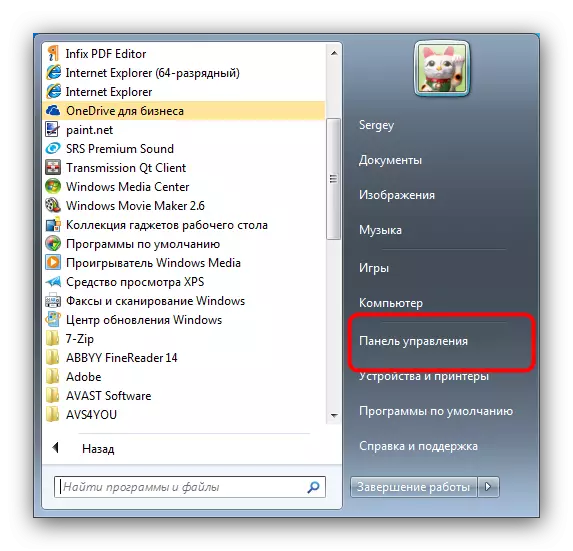
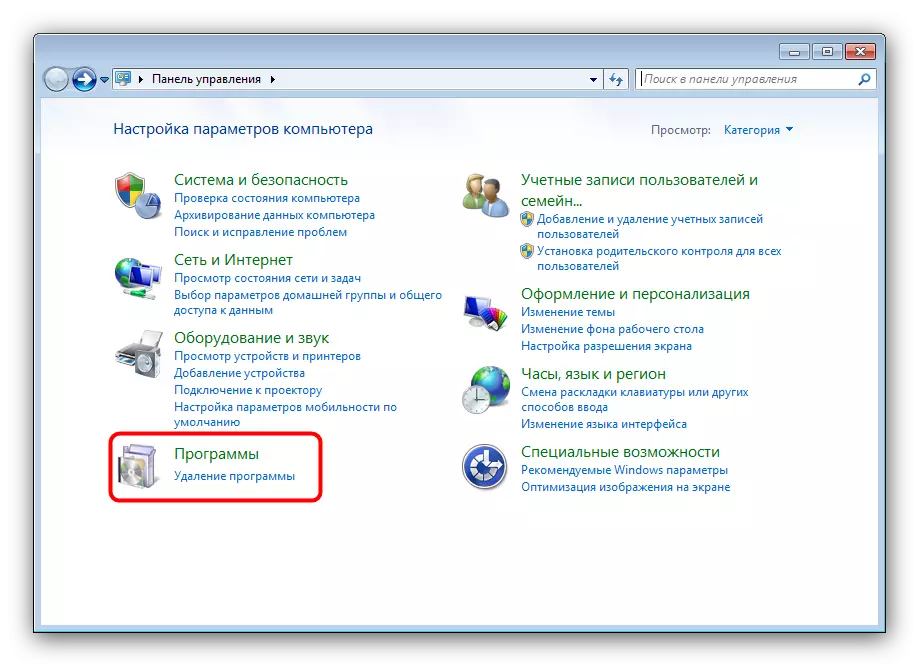
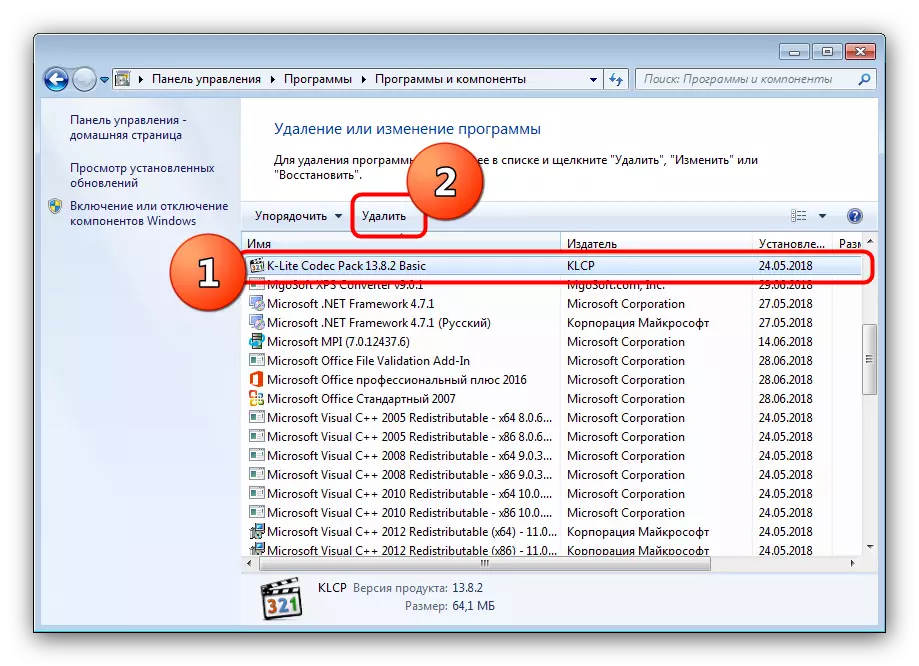
Bilang isang panuntunan, pagkatapos ng pagtatakda ng tamang bersyon ng mga video codec, ang problema ay malulutas, at ang dllhost.exe ay babalik sa normal na pagkonsumo ng mapagkukunan. Kung hindi ito nangyari, pagkatapos ay gamitin ang sumusunod na pagpipilian.
Paraan 2: Pagtanggal ng Broken Video o Clip.
Ang isa pang dahilan para sa mataas na pag-load sa processor mula sa dllhost.exe ay maaaring ang pagkakaroon ng isang pinalayas na file ng video o larawan sa format na kinikilala sa Windows. Ang problema ay katulad ng kilalang bug sa "multimedia" sa Android: ang sistema ng serbisyo ay sinusubukan na i-cache ang battered file metadata, ngunit dahil sa error na hindi ito maaaring gawin at napupunta sa isang walang katapusang cycle, na humahantong sa nadagdagan pagkonsumo ng mapagkukunan. Upang malutas ang problema, kakailanganin mong munang kalkulahin ang salarin, at pagkatapos ay alisin ito.
- Buksan ang "Start", sumama sa landas na "Lahat ng Mga Programa" - "Standard" - "Serbisyo" at piliin ang utility na "Resource Monitor".
- I-click ang tab na "CPU" at hanapin ang proseso ng dllhost.exe sa listahan ng mga proseso. Para sa kaginhawaan, maaari kang mag-click sa "Imahe": Ang mga proseso ay pinagsunod-sunod ayon sa pangalan sa alpabetikong order.
- Sa pamamagitan ng paghahanap ng nais na proseso, suriin ang checkbox sa harap nito, at pagkatapos ay mag-click sa tab na "Mga Kaugnay na Descriptor". Ang isang listahan ng mga descriptors ay lilitaw na kung saan ang proseso ay tumutukoy. Maghanap ng video at / o mga imahe sa kanila - bilang isang panuntunan, ipinapahiwatig ang mga ito ng file na "File". Ang haligi ng "Descriptor Name" ay ang eksaktong address at pangalan ng file ng problema.
- Buksan ang "Explorer", pumunta sa address na tinukoy sa "Resource Monitor" at permanenteng alisin ang problema ng file sa pamamagitan ng pagpindot sa Shift + Del Keys. Kung may mga problema sa pag-alis, inirerekumenda namin ang paggamit ng Uobit Unlocker utility. Pagkatapos ng pagtanggal ng hindi tamang video o larawan, dapat mong i-restart ang computer.

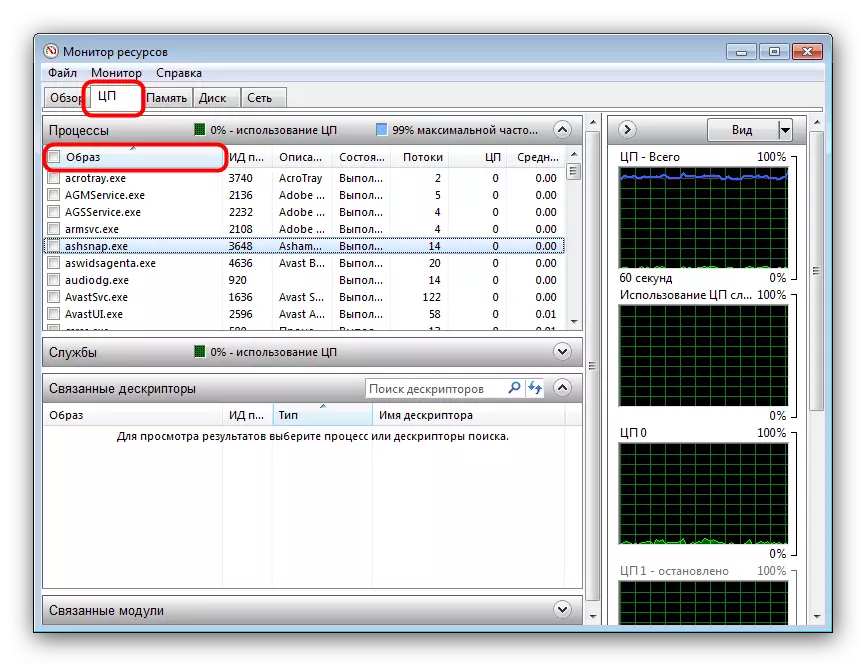
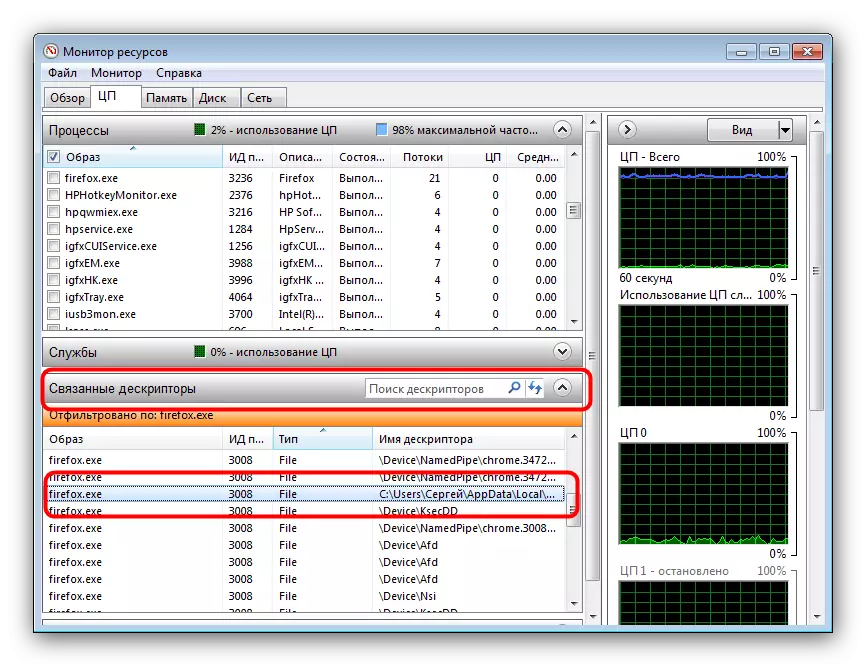
Ang pamamaraan na ito ay aalisin ang problema ng mataas na pagkonsumo ng mapagkukunan ng CPU ng proseso ng Dllhost.exe.
Konklusyon
Bilang isang buod ng mga resulta, tandaan namin na ang mga problema sa dllhost.exe ay mukhang medyo bihira.
